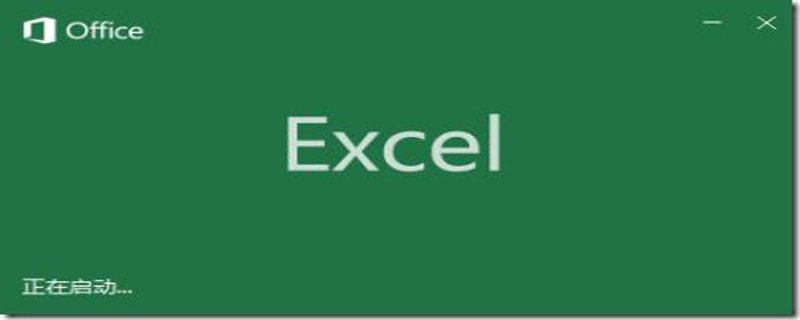如何快速删除Excel中多余的空行 Excel删除多余空行
来源: 最后更新:22-06-20 12:03:54
导读:1、按快捷键“F5/Ctrl+G”,调出定位对话框。2、点击定位条件,弹出定位条件对话框。3、点击“空值”→再点确定。4、空白行在选中的状态,点击鼠标右键,选择“删除”。5、在删除对话框中选中整列,再点击确定就可以了。
-
使用Excel进行数据处理过程中,我们有时需要快速删除表格中的多余行,今天小编就为大家介绍一下快速删除大量Excel中多余行的方法。
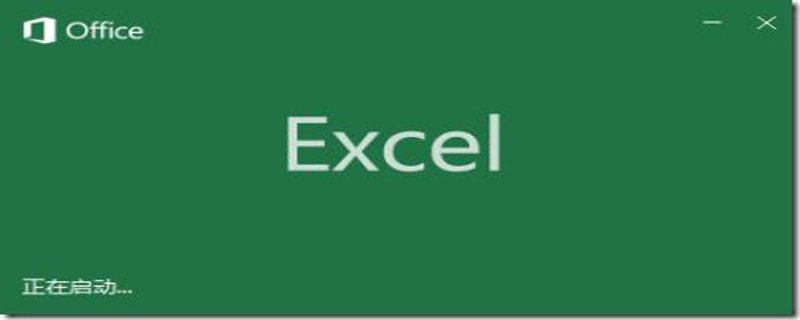
快速删除大量Excel中多余行的方法

以联想电脑,windows7系统,Excel 2007版为例:
1、按快捷键“F5/Ctrl+G”,调出定位对话框。

2、点击定位条件,弹出定位条件对话框。




3、点击“空值”→再点确定。

4、空白行在选中的状态,点击鼠标右键,选择“删除”。

5、在删除对话框中选中整列,再点击确定就可以了。

如果已经对删除多余行方法一比较熟悉的小伙伴,不妨可以多练习练习方法哟。
标签: 如何快速删除Excel中多余的空行 如何快速删除 Excel中多余的空行
免责声明:本文系转载,版权归原作者所有;旨在传递信息,其原创性以及文中陈述文字和内容未经本站证实。
帮同学化妆最高日入近千 帮朋友化妆帮同学化妆最高日入近千?浙江大二女生冲上热搜,彩妆,妆容,模特,王
2023吉林省紧缺急需职业工种目录政策解读 2024张杰上海演唱会启东直通车专线时间+票价 马龙谢幕,孙颖莎显示统治力,林诗栋紧追王楚钦,国乒新奥运周期竞争已启动 全世界都被吓了一跳(惊吓全世界)热门标签
热门文章
-
和数字搭配的女孩名字(和数字搭配的女孩名字大全) 24-10-07
-
灯笼花一年开几次花 灯笼花一年开几回 24-10-07
-
冬桃苗品种 冬桃苗品种有哪些 24-10-07
-
长绒棉滑滑的冬天会不会冷(长绒棉是不是很滑) 24-10-07
-
竹子冬天叶子全干了怎么办 竹子冬天叶子干了来年还能活吗 24-10-07
-
春天移栽牡丹能开花吗(春天移栽牡丹真的不开花吗) 24-10-07
-
表示心酸的一句话 表示心酸的一句话简短 24-10-07
-
轮胎气门嘴用什么胶(轮胎气门嘴用什么胶好) 24-10-07
-
windows安装redis缓存使用图文教程(windows下redis安装步骤) 24-10-07
-
康乃馨怎么繁殖(康乃馨怎么繁殖方法) 24-10-06